К сожалению, в проигрывателе Media Player Сlassic нет возможности повернуть видео через меню. Наверно, разработчики считают, что это не настолько востребованная функция. И, наверно, они правы.
Повернуть видео в Media Player Сlassic можно только с помощью горячих клавиш. Причем для этого в программе зарезервированы комбинации с клавишами цифровой клавиатуры, которая по дефолту обычно у всех отключена.
Итак, для поворота сначала надо включить цифровую клавиатуру: клавиша NumLock. А дальше запоминаем:
- Alt + Num2 — отражение видео по вертикали (один клик — поворот на 180 градусов по оси X);
- Alt + Num6 – отражение видео по горизонтали (один клик — поворот на 180 градусов по оси Y);
- Alt + Num3 – поворот видео по часовой стрелке (один клик — поворот на 90 градусов по оси Z).
Обратите внимание, что если вам нужно именно повернуть видео вверх ногами, а не отразить его зеркально, то следует дважды нажать Alt + Num3.
Кстати, этим возможности поворота в Media Player Сlassic не исчерпываются. Этот проигрыватель позволяет крутить картинку как угодно:
- Alt + Num8 – поворот видео по вертикали (один клик — поворот на 2 градуса по оси X);
- Alt + Num4 – поворот видео по горизонтали (один клик — поворот на 2 градуса по оси Y);
- Alt + Num1 – поворот видео против часовой стрелки (один клик — поворот на 2 градуса по оси Z).
И несколько замечаний напоследок.
1. При повороте видео с помощью указанных клавиш параметры самого файла не меняются — поворот имеет место только при воспроизведении. Если вы, например, сохраните кадр из видео, то получите картинку из оригинального видео, а не повернутую.
2. Если у вас клавиатура без цифрового блока, а вам позарез надо пользоваться поворотом видео в Media Player Сlassic, назначьте собственные комбинации клавиш вместо дефолтных в настройках проигрывателя: View → Options → Keys (Вид → Настройки → Клавиши). Следите только, чтобы ваши комбинации не повторили уже имеющиеся комбинации, которые вы тоже используете. Для переназначения можно использовать клавиши стрелок, цифр и F-клавиши.
3. Если видео не откликается на нажатие клавиш поворота, возможно, причина в кодеке — некоторые не поддерживают такую функцию. Проверьте: View → Options → Output (Вид → Настройки → Вывод).
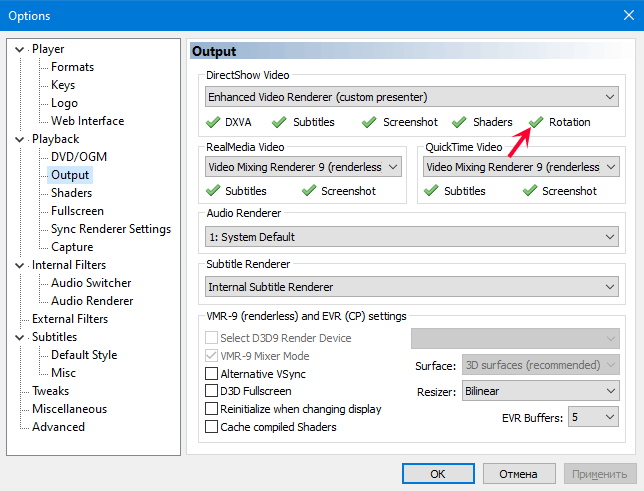
Если около пункта Rotation (Вращение) вместо позитивной зеленой галочки стоит красный крестик — проблема диагностирована. Поменяйте кодек на тот, который поддерживает повороты.